Incorporation de modèles
Vous pouvez réutiliser les tâches d'un modèle de tâche dans un autre modèle en incorporant le premier dans le second. Lorsque vous planifiez des tâches pour un modèle, les tâches des modèles incorporés sont également planifiées. Par exemple, vous pouvez avoir deux modèles presque identiques, avec certaines tâches supplémentaires dans l'un des modèles. Vous pouvez indiquer qu'un modèle en incorpore un second. Ainsi, en cas de modifications de l'un des modèles, vous n'avez pas besoin de mettre à jour l'autre. Lorsque vous générez un échéancier, celui-ci inclut les tâches de l'autre modèle.
Par exemple, si vous disposez d'un ensemble de tâches mensuelles de base, vous pouvez les appliquer à la clôture trimestrielle en créant un modèle nommé Tâches trimestrielles, auquel vous incorporez les tâches mensuelles et ajoutez des tâches supplémentaires. Vous pouvez également créer un modèle annuel, y incorporer le modèle trimestriel et y ajouter de nouvelles tâches selon vos besoins.
Lorsque vous sélectionnez un modèle à incorporer dans votre modèle, vous pouvez indiquer que les tâches du modèle incorporé sont modifiables dans votre modèle. Lorsque vous incorporez un modèle modifiable, vous pouvez modifier les tâches du modèle incorporé, ce qui remplace les propriétés de tâche du modèle contenant. Vous pouvez créer un modèle d'incorporation uniquement, avec l'ensemble des tâches communes de base, que plusieurs groupes peuvent employer pour leur processus métier. Chaque groupe peut ensuite créer un modèle maître et y incorporer le modèle de base. Des tâches supplémentaires propres au groupe peuvent être ajoutées à chaque modèle maître. Le groupe peut modifier les tâches incorporées dans le modèle maître. Les champs remplacés sont suivis dans chaque modèle maître.
Toute modification apportée aux tâches de base qui ne sont pas déjà remplacées apparaît immédiatement dans le modèle maître. Au lieu de supprimer une tâche de base, l'utilisateur peut la désactiver dans un modèle maître donné afin de ne pas la déployer dans un échéancier. Si des tâches sont ajoutées à l'ensemble de base, elles seront automatiquement placées dans les modèles des différents groupes de l'organisation.
L'image ci-après illustre la modification et le remplacement de champs du modèle de base dans les modèles maître :
- Modèle Core : les mises à jour du premier champ de la tâche Load Data et le dernier champ de la tâche Consolidate seront reportées sur les modèles maître sauf en cas de remplacement.
- Modèle Western : le premier champ de la tâche Consolidate est remplacé.
- Modèle Central : le remplacement du premier champ de la tâche Load Data sera utilisé malgré sa mise à jour dans le modèle de base (Core).
- Modèle Eastern : tous les champs de la tâche Consolidate ont été remplacés et ces valeurs seront utilisées.
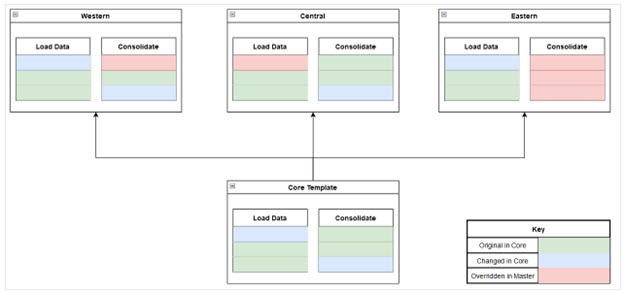
Remarque :
Vous pouvez incorporer plusieurs niveaux de modèles. Par exemple, si le modèle A est incorporé dans le modèle B, ce dernier peut être incorporé dans un autre modèle. Toutefois, vous pouvez modifier le modèle uniquement sur un niveau.Les modèles incorporés sont des modèles de tâche qui ne sont pas conçus pour être directement déployés, mais plutôt pour être utilisés par d'autres modèles directement déployés. Les colonnes suivantes permettent d'identifier les modèles incorporés :
- Incorporé : liste des modèles incorporés dans le modèle en cours. Vide s'il n'y a aucun modèle incorporé.
- Incorporé dans : liste des modèles dans lesquels est incorporé le modèle en cours. Vide s'il n'y a aucun modèle incorporé.
Remarque :
Ces colonnes ne sont pas affichées par défaut mais sont disponibles dans le menu Afficher.
Pour incorporer les modèles, procédez comme suit :